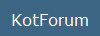Описание программ Tactile 3D, 3DNA Desktop, BumpTop и Real Desktop, позволяющих превратить ваш рабочий стол в трехмерное пространство.
Если вы предъявляете высокие требования к внешнему виду ОС и все возможности самой системы по улучшению внешнего вида вами давно испробованы, вам нужно переходить на другой уровень, а для этого понадобятся специальные программы. Приложений для изменения интерфейса Windows существует довольно много, некоторые помогут усовершенствовать внешний вид определенных элементов: ярлыков, панелей, шрифтов, другие — кардинально изменят интерфейс, приблизив его к оформлению совершенно другой ОС, например Linux или Mac OS. Рабочий стол — один из ключевых объектов практически любой ОС и нет ничего удивительного, что разработчики подобного софта не обошли его своим вниманием. Модным направлением в сфере любой дизайнерской деятельности уже несколько лет остаются 3D технологии и вполне закономерно, что создан целый ряд приложений, позволяющих поэкспериментировать и с трехмерным рабочим столом.
Прежде чем перейти к описанию программ, хочется отметить, что если вы в первую очередь цените скорость выполнения операций, а внешний вид для вас второстепенен, то скорее всего этот вариант оформления вам не подойдет: трехмерный стол выглядит как правило очень красиво, но даже простейшие действия занимают больше времени, к тому же к ним зачастую еще придется и приспособиться, хотя, с другой стороны, даже ради обычной любознательности посмотреть на объемный рабочий стол все-таки стоит, тем более, что приведенные здесь программы или совсем бесплатны или имеют бесплатные версии.
Tactile 3D — программа, которая превратит ваш рабочий стол в пространство, напоминающее космическую базу. Большинство файлов будут выглядеть как прозрачные шары, хотя есть и другие конфигурации. Чтобы скопировать, переименовать или удалить такой файл, нужно приблизиться к нему и использовать подсвечивающиеся кнопки с командами, расположенные на поверхности шара.
3DNA Desktop. Эта программа представит ваш рабочий стол, как жилое помещение, на стенах вы увидите ваши фотографии, их, кстати можно менять и развешивать по собственному усмотрению. Установленные у вас программы вы найдете прикрепленными к специальным стендам, а для некоторых действий в виртуальном доме предусмотрен и виртуальный компьютер. Все управление и перемещение внутри дома осуществляется за счет мышки и стрелок клавиатуры. Из положительных моментов хочется отметить, что версия 3DNA Desktop есть даже для Windows XP, программа потребляет очень мало ресурсов и отличается хорошим быстродействием.
Если две предыдущие программы предлагали оригинальное решение, но не очень практичное, то приложение BumpTop вполне подойдет для обычной работы. Вы сможете объединять ярлыки на отдельных листах и вешать их на стены рабочего стола. Внешнее оформление представлено как ящик, дно которого является главным элементом, но при желании можно переключать в полноэкранный режим и его боковые стены. Все объекты легко сортировать, объединять в стопки и прикреплять к любой виртуальной поверхности трехмерного рабочего пространства. Кроме меню самой программы, можно использовать и традиционное меню Windows.
Если вам понравилась программа BumpTop, то еще более интересное оформление вы найдете в аналогичном приложении Real Desktop. Здесь также немало возможностей для удобной сортировки элементов, поддерживается изменение размеров объектов, есть игра в виртуальный мини-футбол, ну и, конечно, главная особенность данной программы - отличная прорисовка графики, хотя многие эффекты, к сожалению, не доступны в бесплатной версии.
Если вы предъявляете высокие требования к внешнему виду ОС и все возможности самой системы по улучшению внешнего вида вами давно испробованы, вам нужно переходить на другой уровень, а для этого понадобятся специальные программы. Приложений для изменения интерфейса Windows существует довольно много, некоторые помогут усовершенствовать внешний вид определенных элементов: ярлыков, панелей, шрифтов, другие — кардинально изменят интерфейс, приблизив его к оформлению совершенно другой ОС, например Linux или Mac OS. Рабочий стол — один из ключевых объектов практически любой ОС и нет ничего удивительного, что разработчики подобного софта не обошли его своим вниманием. Модным направлением в сфере любой дизайнерской деятельности уже несколько лет остаются 3D технологии и вполне закономерно, что создан целый ряд приложений, позволяющих поэкспериментировать и с трехмерным рабочим столом.
Прежде чем перейти к описанию программ, хочется отметить, что если вы в первую очередь цените скорость выполнения операций, а внешний вид для вас второстепенен, то скорее всего этот вариант оформления вам не подойдет: трехмерный стол выглядит как правило очень красиво, но даже простейшие действия занимают больше времени, к тому же к ним зачастую еще придется и приспособиться, хотя, с другой стороны, даже ради обычной любознательности посмотреть на объемный рабочий стол все-таки стоит, тем более, что приведенные здесь программы или совсем бесплатны или имеют бесплатные версии.
Tactile 3D — программа, которая превратит ваш рабочий стол в пространство, напоминающее космическую базу. Большинство файлов будут выглядеть как прозрачные шары, хотя есть и другие конфигурации. Чтобы скопировать, переименовать или удалить такой файл, нужно приблизиться к нему и использовать подсвечивающиеся кнопки с командами, расположенные на поверхности шара.
3DNA Desktop. Эта программа представит ваш рабочий стол, как жилое помещение, на стенах вы увидите ваши фотографии, их, кстати можно менять и развешивать по собственному усмотрению. Установленные у вас программы вы найдете прикрепленными к специальным стендам, а для некоторых действий в виртуальном доме предусмотрен и виртуальный компьютер. Все управление и перемещение внутри дома осуществляется за счет мышки и стрелок клавиатуры. Из положительных моментов хочется отметить, что версия 3DNA Desktop есть даже для Windows XP, программа потребляет очень мало ресурсов и отличается хорошим быстродействием.
Если две предыдущие программы предлагали оригинальное решение, но не очень практичное, то приложение BumpTop вполне подойдет для обычной работы. Вы сможете объединять ярлыки на отдельных листах и вешать их на стены рабочего стола. Внешнее оформление представлено как ящик, дно которого является главным элементом, но при желании можно переключать в полноэкранный режим и его боковые стены. Все объекты легко сортировать, объединять в стопки и прикреплять к любой виртуальной поверхности трехмерного рабочего пространства. Кроме меню самой программы, можно использовать и традиционное меню Windows.
Если вам понравилась программа BumpTop, то еще более интересное оформление вы найдете в аналогичном приложении Real Desktop. Здесь также немало возможностей для удобной сортировки элементов, поддерживается изменение размеров объектов, есть игра в виртуальный мини-футбол, ну и, конечно, главная особенность данной программы - отличная прорисовка графики, хотя многие эффекты, к сожалению, не доступны в бесплатной версии.